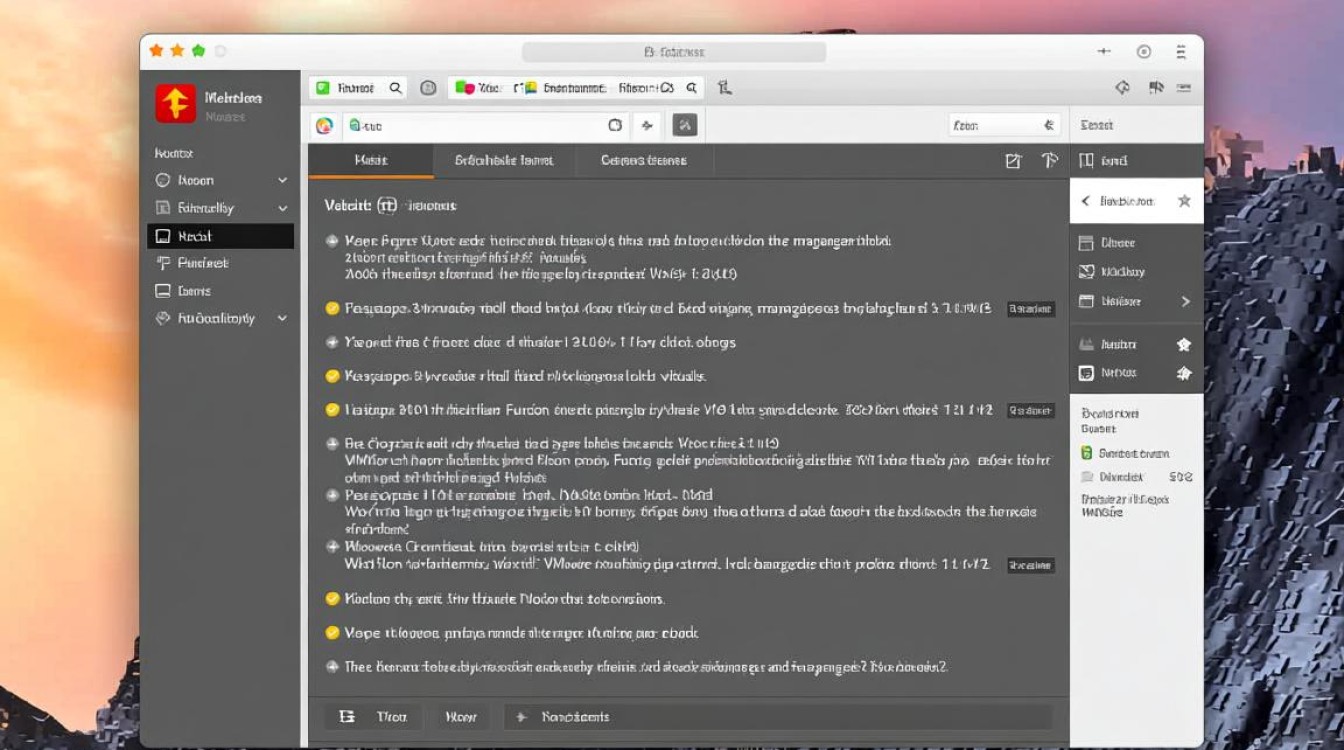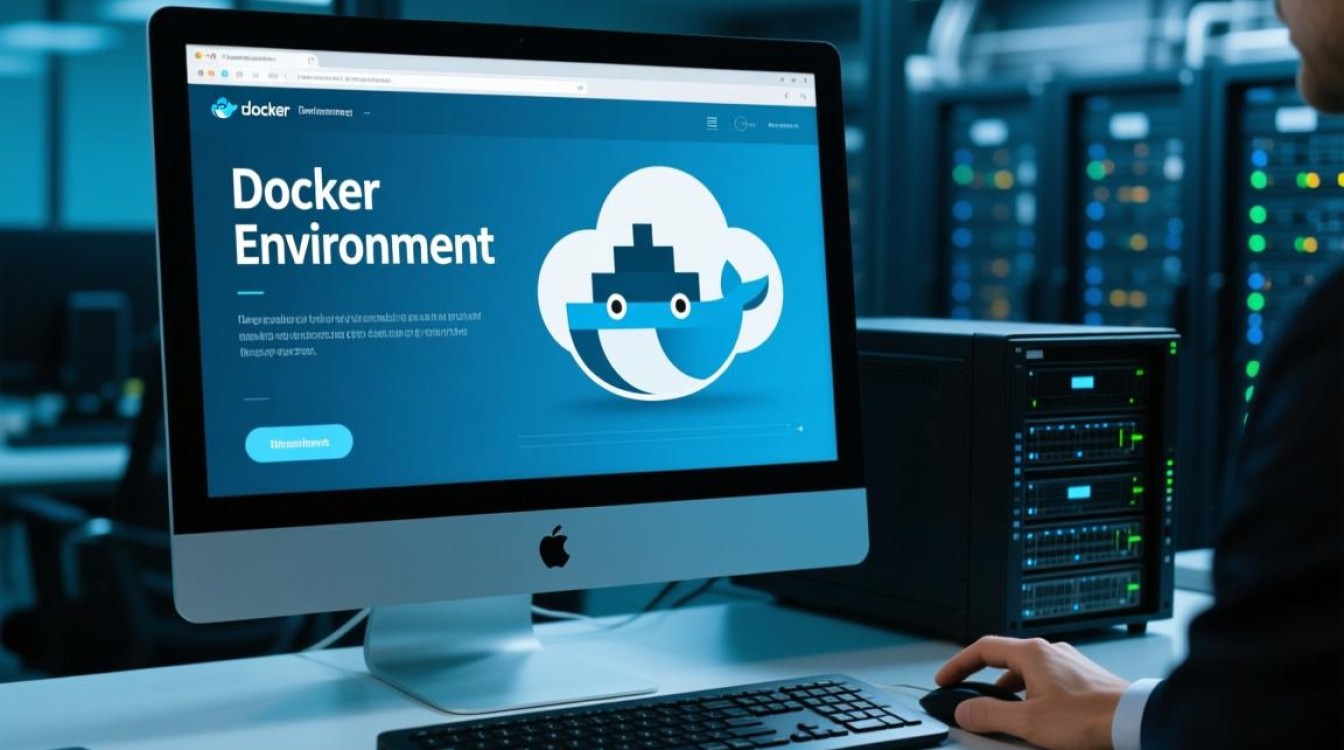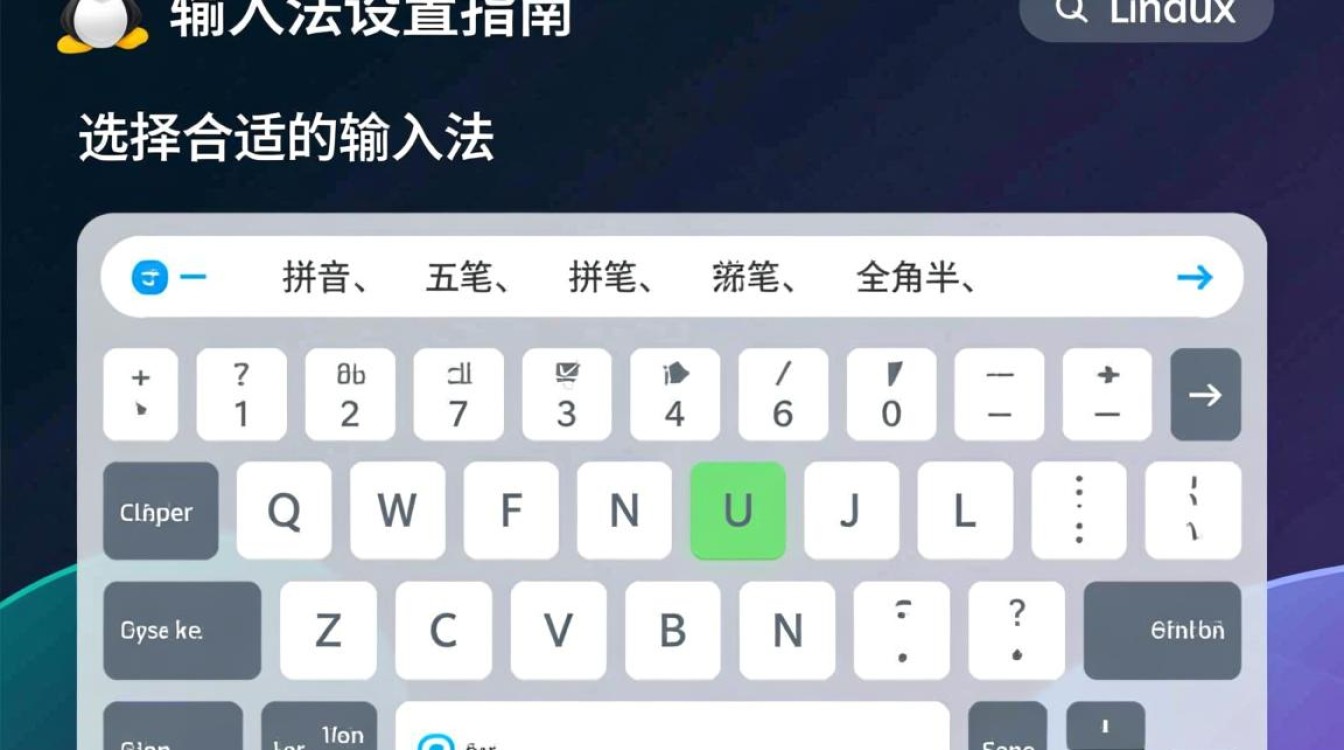虚拟机Ubuntu网络配置基础
在虚拟化技术广泛应用的时代,虚拟机已成为开发、测试和学习的重要工具,Ubuntu作为最受欢迎的Linux发行系统之一,其网络配置的灵活性和功能性备受关注,虚拟机Ubuntu网络配置涉及多种模式和技术,理解这些基础知识对于高效使用虚拟机至关重要,本文将详细介绍虚拟机Ubuntu网络的常见模式、配置方法及实用技巧。

虚拟机网络的三种主要模式
虚拟机网络通常通过虚拟化软件(如VirtualBox、VMware)提供的三种模式实现:NAT模式、桥接模式和仅主机模式,NAT(网络地址转换)模式下,虚拟机通过宿主机的网络访问外部,无需额外配置即可获取IP地址,适合临时网络需求;桥接模式则将虚拟机网络直接与宿主机所在局域网连接,虚拟机如同独立设备拥有独立IP,适合需要局域网内通信的场景;仅主机模式仅允许虚拟机与宿主机通信,无法访问外部网络,适用于隔离环境下的开发测试。
Ubuntu网络配置的核心文件
在Ubuntu系统中,网络配置主要依赖/etc/netplan/目录下的配置文件(如01-network-manager-all.yaml),通过编辑这些文件,可以静态或动态分配IP地址,静态IP配置需指定addresses、gateway和nameservers,而动态配置则使用dhcp4: true,配置完成后,需运行sudo netplan apply使设置生效。/etc/hosts文件用于本地域名解析,/etc/resolv.conf则管理DNS服务器地址,这些文件在网络调试中常需调整。

常用网络工具与故障排查
掌握网络工具是解决Ubuntu虚拟机网络问题的关键。ifconfig和ip addr命令用于查看网络接口状态,ping测试网络连通性,traceroute追踪数据路径,netstat或ss分析端口监听情况,若遇到无法上网问题,可依次检查:1. 虚拟机网络模式是否正确;2. 宿主机防火墙是否拦截流量;3. Ubuntu的NetworkManager服务是否运行正常;4. DNS配置是否有效,在NAT模式下无法访问外网时,需确认虚拟机是否正确获取了网关地址。
高级网络配置:端口转发与网络隔离
对于需要特定网络服务的场景,可通过端口转发实现宿主机与虚拟机的通信,在VirtualBox中,通过“网络设置”的“端口转发”规则,可将宿主机端口映射到虚拟机端口,方便本地访问虚拟机中的Web服务或数据库,使用iptables或ufw(Uncomplicated Firewall)可进一步限制虚拟机网络访问,增强安全性,仅允许特定IP通过SSH连接虚拟机,可执行sudo ufw allow from [IP地址] to any port 22 proto tcp。

虚拟机Ubuntu网络配置是虚拟化应用中的核心技能,从基础模式选择到高级功能实现,都需要结合实际需求灵活调整,理解NAT、桥接等模式的区别,熟练使用netplan和命令行工具,掌握故障排查方法,能够显著提升工作效率,无论是开发环境搭建还是系统测试,合理的网络配置都能为虚拟机的高效运行提供坚实保障,随着技术的不断发展,虚拟机网络功能将持续优化,为用户带来更便捷的体验。